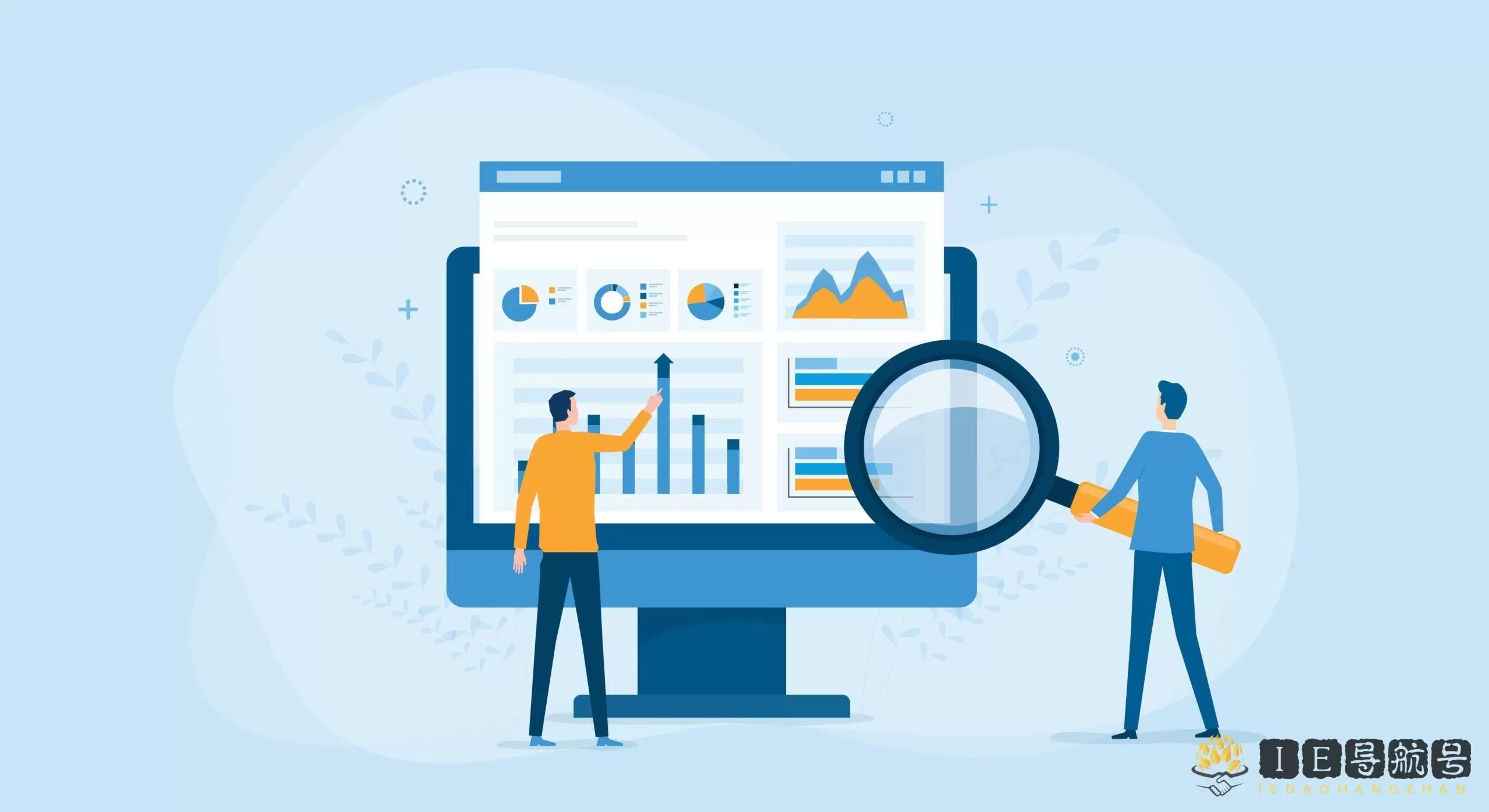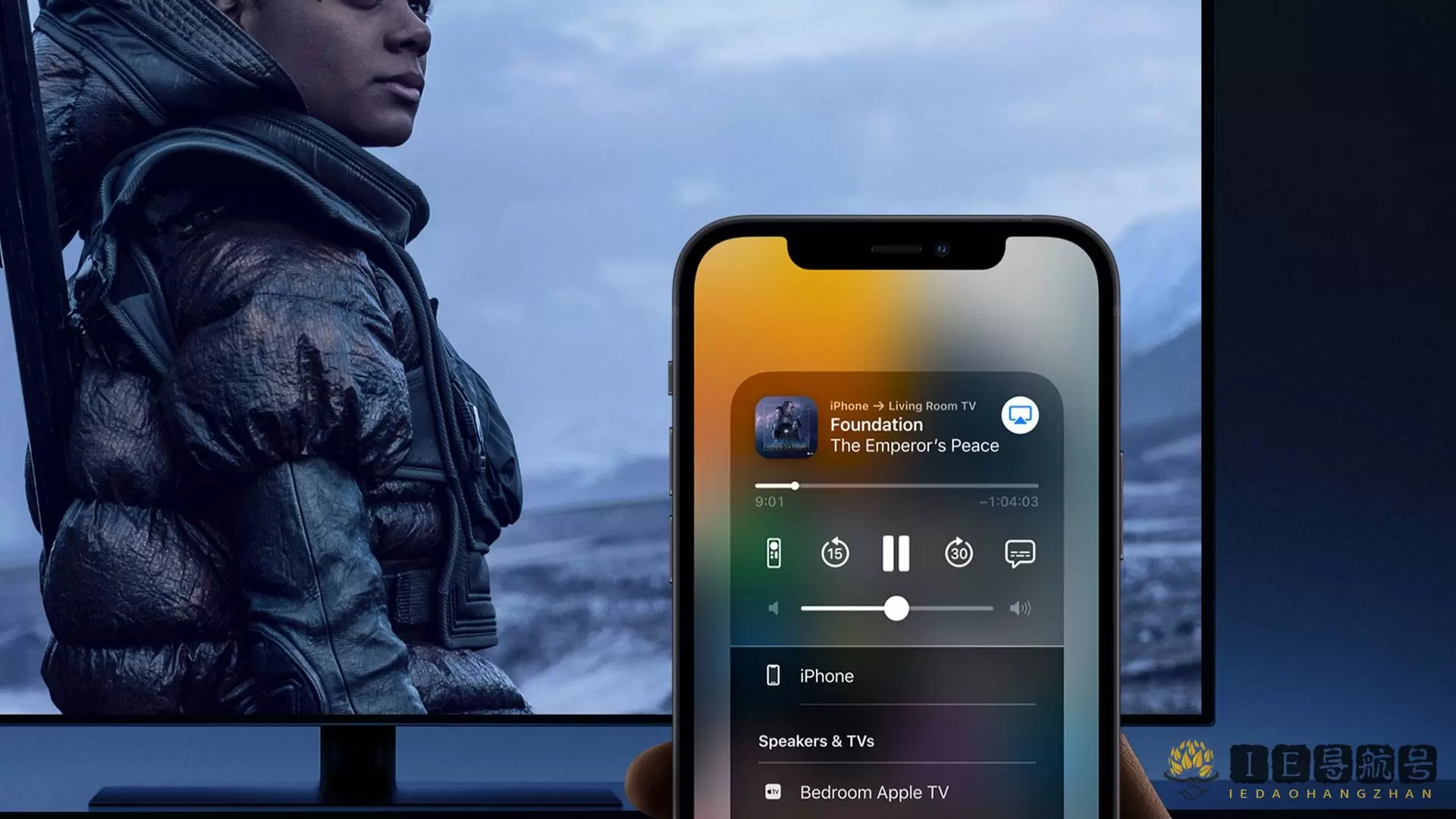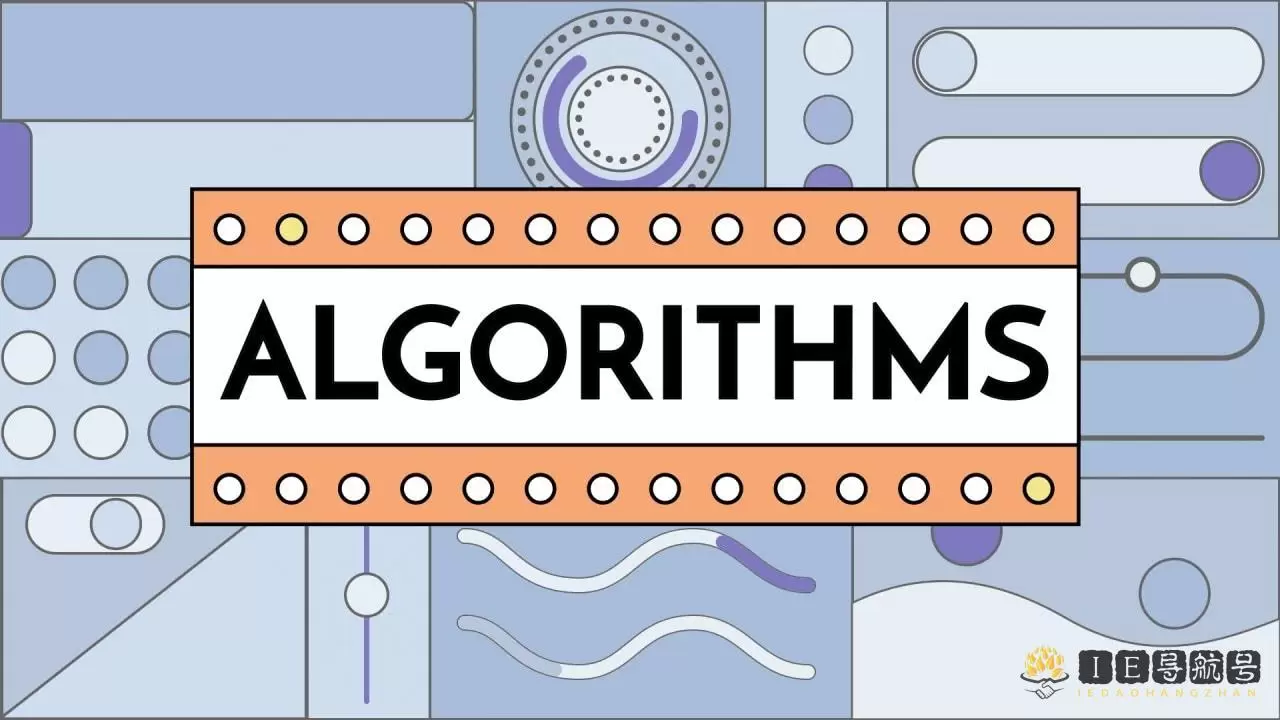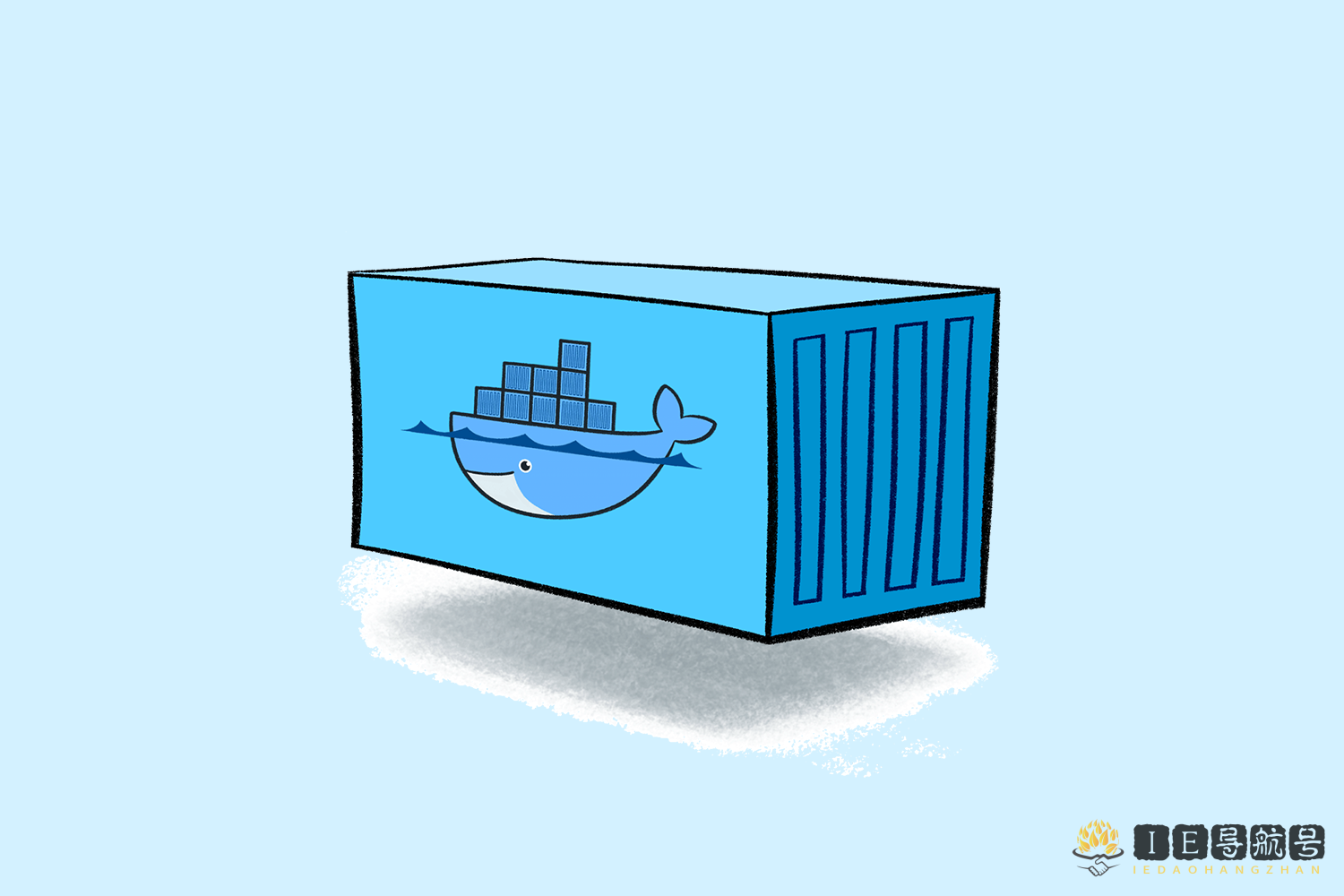电脑用久了之后始终会不如新的那么好用,比如运行越来越缓慢,影响了我们的工作效率或者导致我们玩游戏不尽兴等等情况。电脑卡顿通常可以通过清理电脑来提高电脑运行速度。那么电脑卡怎么办呢?
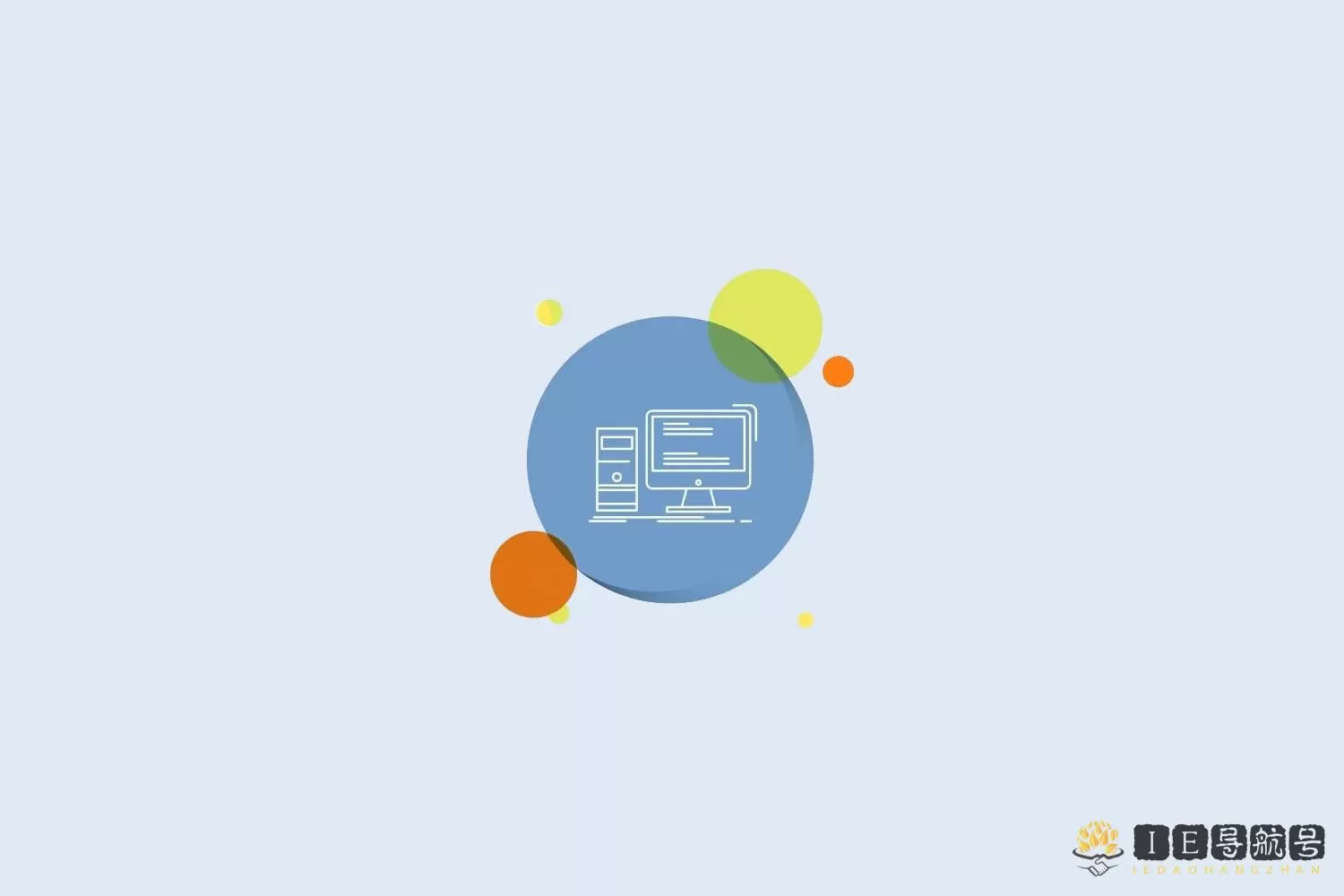
电脑卡怎么办
清理电脑 C 盘
1.鼠标双击打开“我的电脑”之后,把光标放在 C 盘选项上,
2.用鼠标右键点击,就会出现一个下拉菜单,选择里面的“属性”菜单,
3.选择“磁盘清理”按钮,点击“确定”键,会出现一个窗口对该内容进行确认,点击“是”之后再点击“确定”就可以了。
4.这时候电脑会自动机进行垃圾和不使用程序的清理,在此过程当中,用户还可以看到许多未经许可就被清理掉的“临时文件”,这些文件被清除之后,电脑硬盘的空间就变得多了许多,这样电脑的运行速度就会快很多,大家可以对 D,E,F 等这些硬盘都使用这种方法。
删掉无用文件
电脑上有许多没有用的文件也是会占用内存的,所以我们可以把这些没有用的文件全部都删除掉,这样就能节省很多空间了。
我们可以采用的方法是:先把控制面板的页面打开,然后点击文件夹选项,选择“查看”功能,并且选择“显示所有文件和文件夹”功能,这样的话,所有的文件和文件夹就都展示在大家面前了。大家可以根据个人需要删除掉无用的文件来节省空间。
进行磁盘碎片的整理
在硬盘里面,磁盘碎片也是会占用很多空间的,所以如果能把这些磁盘碎片都整理好,那么就能够获得大部分的磁盘空间。
其方法是,点击主屏幕左下方的“开始”按钮,选择“程序”选项,点击“附件”功能,选择“系统工具”选项,并且选择“磁盘碎片整理”功能,这样就能给磁盘碎片进行整理了。
资源占用太多
有时用户突然觉得电脑太慢首先找到原因。一个原因可能是由于打开的应用程序太多,占用了大部分内存。
另一个可能的原因是 CPU 消耗过多而导致的问题。因为这样的原因导致电脑速度太慢解决办法是访问任务菜单查看这些程序。
按下 CTRL + ALT + ESC 组合键访问任务管理器,在 CPU 栏下,用户可以根据数据使用百分比查找占用内存比较大的程序。
关闭不必要的程序
系统托盘是阻碍系统性能的程序之一。有些应用程序关闭后仍然在托盘中运行,同样占据系统内存。
遇到因为此原因导致的电脑速度太慢建议您查找托盘,关闭在系统托盘中运行的程序:单击任务栏里的向上箭头,右键单击并退出要关闭的应用程序。
通过此操作不仅可以提高系统性能,还可以让用户自己及时发现和解决电脑运行速度慢的问题。
看看启动程序
电脑速度太慢当然是提高电脑运行速度。但是通过查看启动程序加速系统是最容易被忽视的方法之一。
事实上,从 Windows Vista 开始,所有 Windows 操作系统都嵌入了此功能。用户可以访问任务栏中的启动菜单程序, 确保用户可以实时监控程序。
如果不需要,用户可以禁用这些程序。Windows Vista 操作起来高效简单,即使是新手用户也可以轻松理解该实用程序。
禁用动画
动画给系统带来了太多负担导致电脑运行太慢用户,可以禁用动画以释放被占用的虚拟磁盘存储空间:按左键单击开始菜单,然后选择计算机>系统属性,然后单击高级选项,在性能出点击设置选择“调整为最佳性能”选项。完成后,用户可以单击“确定”以完成该进程。
导致电脑很卡的原因
- 病毒木马导致的我的电脑很卡的原因,病毒木马喜欢劫持成千个的系统加载点。绑架系统 正常文件,导致我的电脑很卡。
- 开机启动项过多,除杀毒软件、输入法外一般的程序都可以关掉,存在不必要的服务和计划任务。 这个情况下你必须进行系统 优化,可以借助软件 360、金山等。
- 电脑系统垃圾过多,存在无用的注册表也会导致电脑很卡。
系统垃圾包括以下内容:
- window 临时目录,存放系统和应用程序所有产生的临时文件。
- window 更新补丁目录,是存放你使用系统自带更新程序下载的补丁安装包的地方。
- 浏览器缓存目录,是存放你使用浏览器访问网页存放的地方。
电脑中毒的表现
- 电脑开机启动比较慢,程序运行也很缓慢。
- 网络的账号被盗,甚至网银信息也会被盗。
- 桌面上多出垃圾图标图标,甚至无法删除,点击后会链接到一些导航网站或淘宝购物网站.。
- ie 浏览器主页被锁定,使用各种手动方法无法解决。
- 用户的的电脑莫名其妙的安装很多垃圾流氓软件。
- 电脑不断弹出 ie 广告,或者弹出一些假冒 qq 中奖的信息。
© 版权声明
文章版权归作者所有,未经允许请勿转载。
相关文章

暂无评论...